
En esta guía, le mostraremos cómo cambiar el teclado en el Samsung Galaxy S9. Si bien hay muchos ajustes que cambiar, reemplazar el teclado es una de las primeras cosas que hacen millones de personas. Ya sea para solucionar problemas de teclado, problemas de autocorrección o simplemente agregar personalización adicional.
Hay algunas razones diferentes por las que puede querer cambiar su teclado. Podría ser obtener los últimos caracteres emoji, o porque los teclados de reemplazo suelen ser mejores, más rápidos y tienen más funciones.
Leer: Cómo deshabilitar el Galaxy S9 Always-On Display
Cambiar el teclado del Galaxy S9 o Galaxy S9 + solo toma unos segundos en el menú de configuración. Una vez que descargue uno de los muchos teclados de terceros, siga nuestras instrucciones y el video a continuación. Entonces, puedes personalizar casi todo. A partir del tamaño de las teclas, agregue una imagen de fondo, envíe archivos GIF o incluso realice búsquedas de Google directamente desde su teclado.
Nuestro video es del Galaxy S8, pero los pasos son idénticos en los nuevos Galaxy S9 y Galaxy S9 + de Samsung. Solo querrás seguir los pasos, establecer el nuevo teclado como tu teclado predeterminado y listo. Aquí hay instrucciones paso a paso y dónde ir en la configuración para aquellos que no pueden ver el video.
Cómo cambiar el teclado Galaxy S9
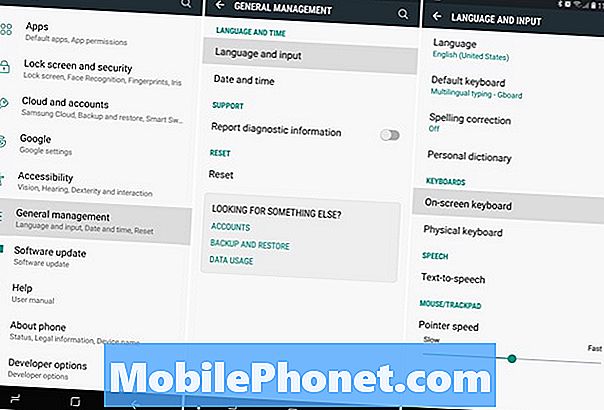
- Baje la barra de notificaciones y presioneajustes en forma de engranaje botón
- Desplácese hacia abajo y seleccioneAdministración General
- A continuación, elijaEntrada de idioma
- Desde aqui seleccionarTeclado en pantalla
- y toqueAdministrar teclados
- Ahoraencender el teclado que quieras, yapagar El teclado de Samsung
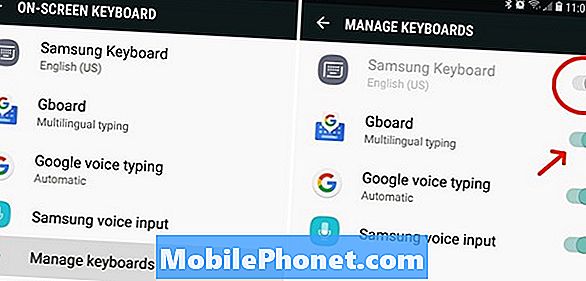
- Siguiente, pulsaatrás una vez y pulsa enTeclado predeterminado (la segunda opción)
- Seleccionar Gboard, o tuteclado de elección
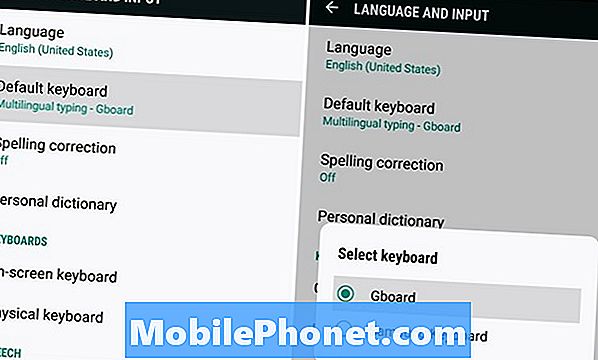
A lo largo de los años, Samsung ha hecho que sea bastante difícil reemplazar su teclado, pero todavía puedes. Solo necesita saber qué tocar, cómo apagarlo y todo está listo.
Ahora que ha eliminado con éxito el teclado bastante básico de Samsung, puede disfrutar de uno que es mucho más personalizable y poderoso. Preferimos Gboard, por Google. Puede cambiar el tema, los colores clave, agregar una imagen de fondo de pantalla, y está lleno de emoji y GIF para mantener las conversaciones divertidas.
Para terminar, hay varios teclados en la Play Store que vale la pena probar. Descarga unos pocos y prueba un día. Antes de ir, eche un vistazo a estos problemas y arreglos comunes del Galaxy S9 y mantenga su pantalla segura con uno de estos protectores de pantalla altamente recomendados.


